במוקדם או במאוחר, אתה הולך להיתקל בשגיאה של Microsoft Store שאומרת לך שתצטרך גישה לאינטרנט כדי להתקין אפליקציה. אם זה יקרה לך אי פעם, הדבר הראשון שאתה עושה הוא לבדוק אם ה-WiFi שלך פועל כהלכה.
לכן, זה הופך את שגיאת החנות של מיקרוסופט למתסכלת עוד יותר מכיוון שאתה בטוח לחלוטין שיש לך גישה לאינטרנט. החדשות הטובות הן שיש לך שיטות שאתה יכול לנסות כדי להיפטר סוף סוף מהשגיאה הזו.
השבת את VPN כדי לתקן שגיאת אינטרנט בחנות Microsoft
זה רעיון מצוין להשתמש ב-VPN לאבטחה נוספת, אבל זה יכול להיות הגורם לשגיאה ש-Microsoft Store מראה לך. אם כל מה שאתה צריך לעשות הוא להתקין אפליקציה אחת, אתה יכול לנסות להשבית זמנית את ה-VPN שלך.
השלבים להשבית זמנית של ה-VPN שלך ישתנו בהתאם לאחד שבו אתה משתמש. לדוגמה, אם אתה משתמש ב-NordVPN, לחץ על האפשרות ניתוק. תראה אפשרויות שונות לגבי כמה זמן אתה רוצה להשהות את ה-VPN. אתה יכול לבחור מבין אפשרויות כגון:
- חמש דקות
- עשר דקות
- שעה אחת

אתה יכול גם לנסות ללכת ל:
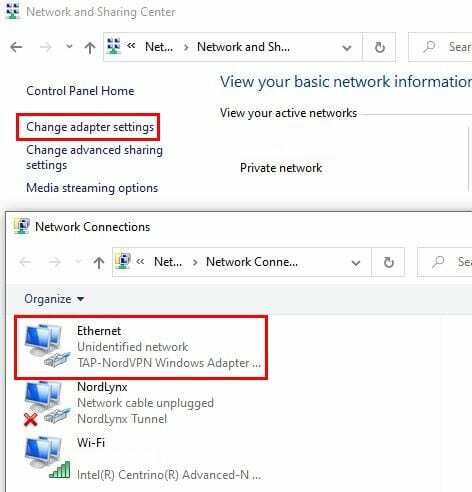
- לוח בקרה
- רשת ואינטרנט
- מרכז רשת ושיתוף
- בחר שנה הגדרות מתאם הממוקם בחלונית השמאלית.
- לחץ לחיצה ימנית על מתאם TAP
- עבור אל נכסים
- השבת פרוטוקול אינטרנט גרסה 6 (TCP/IPv6)
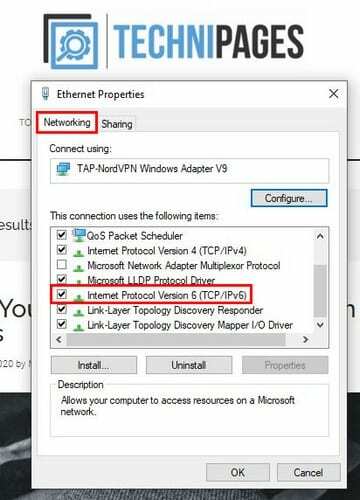
אפס את אפליקציית Microsoft Store כדי לתקן בעיית אינטרנט
לפעמים התחלה חדשה היא כל מה שצריך כדי לתקן את הבעיה. כדי לאפס את אפליקציית Microsoft Store עבור אל:

- הגדרות
- אפליקציות
- אפליקציות ותכונות
- בחר באפליקציית Microsoft Store
- לחץ על אפשרויות מתקדמות.
- לחץ על כפתור איפוס.
הפעל את האפשרות זיהוי אוטומטי של הגדרות כדי לתקן את שגיאת Microsoft Store
חיבור האינטרנט והגדרות ה-Proxy שלך לא תמיד פועלים יפה וגורמים לך לבעיות. כדי לשלול אפשרות זו כגורם לבעיה עבור אל:
- לחץ לחיצה ימנית על תפריט התחל של Windows
- מקם את הסמן על גלגל השיניים ולחץ כדי לעבור להגדרות.
- לחץ על רשת ואינטרנט
- בחר באפשרות Proxy בחלונית השמאלית.
- הפעל זיהוי אוטומטי של הגדרות
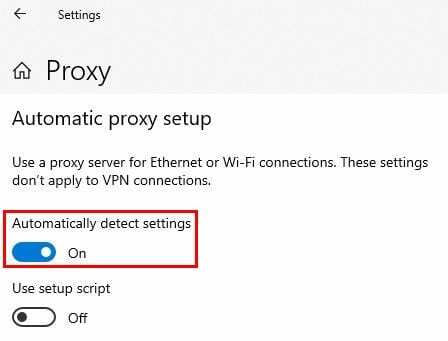
סיכום
הגורם לבעיה יכול להשתנות, אבל יש לקוות, מה שגורם לבעיה יכול להיפתר באחת מהשיטות שהוזכרו קודם לכן. כמה זמן אתה רואה את השגיאה של Microsoft Store? שתף את החוויה שלך בתגובות למטה.